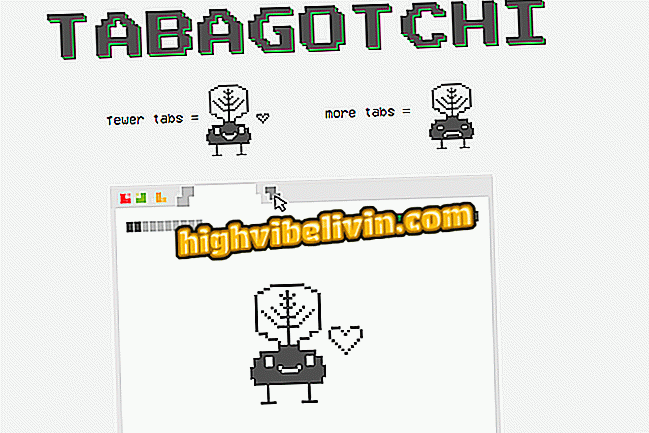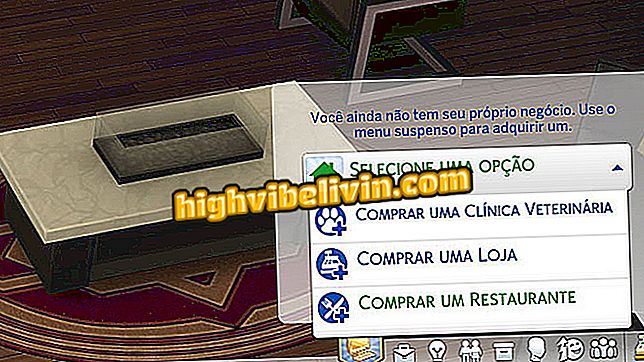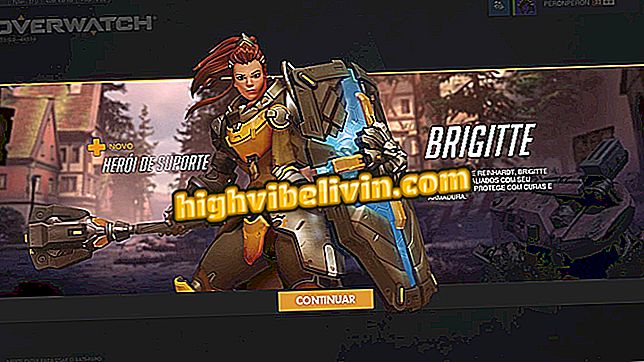Як імпортувати дані з Chrome у Firefox Quantum
Firefox Quantum дозволяє користувачеві імпортувати дані з інших браузерів, наприклад, Google Chrome. Процедура корисна для тих, хто хоче скористатися браузером Mozilla і хоче взяти улюблені файли та історію, наприклад. Програма також дозволяє включити збережені паролі та файли cookie відвідуваних сайтів.
Перегляньте наступний крок за кроком і перегляньте, як імпортувати ваші особисті дані до Firefox Quantum. Процедура виконувалася на комп'ютері під керуванням Windows 10, але поради для користувачів MacOS або Linux.
Firefox Quantum: Як використовувати основні функції браузера

Дізнайтеся, як імпортувати особисті дані з Chrome у Firefox Quantum
Крок 1. Відкрийте Quantum Firefox і натисніть на першу кнопку у верхньому правому куті вікна. Потім виберіть "Вибране";

Відкрити вибране Firefox Quantum
Крок 2. У нижній частині списку натисніть "Показати вибране";

Доступ до Quantum менеджера закладок Firefox
Крок 3. У вікні керування вибраними натисніть "Імпорт і резервне копіювання" і перейдіть до розділу "Імпортувати дані з іншого браузера ...";

Відкрийте інструмент імпорту даних у Firefox Quantum
Крок 4. Відкриється майстер імпорту. У ній встановіть прапорець ліворуч від "Chrome" і натисніть "Далі";

Виберіть Chrome і перейдіть уперед
Крок 5. Виберіть дані, які потрібно імпортувати, і ще раз натисніть кнопку "Далі";

Виберіть дані, які потрібно перенести до Firefox Quantum
Крок 6. Нарешті, майстер повідомить вас про успішне імпортування інформації. Натисніть "Готово", щоб закрити.

Завершіть імпорт даних у Firefox Quantum
Там. Скористайтеся порадами щодо перенесення особистих даних веб-переглядача з Google у Firefox Quantum.
Що таке найкращий інтернет-браузер? Ви не можете відповісти на цю тему